2017.5 OPEL INSIGNIA BREAK hlasitost
[x] Cancel search: hlasitostPage 9 of 131
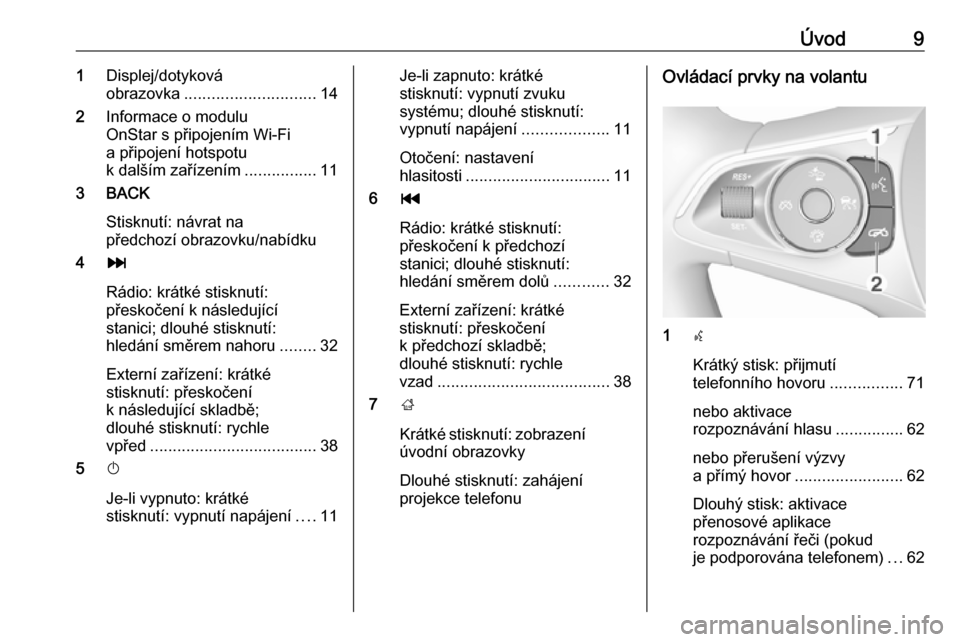
Úvod91Displej/dotyková
obrazovka ............................. 14
2 Informace o modulu
OnStar s připojením Wi-Fi
a připojení hotspotu
k dalším zařízením ................11
3 BACK
Stisknutí: návrat na
předchozí obrazovku/nabídku
4 v
Rádio: krátké stisknutí:
přeskočení k následující
stanici; dlouhé stisknutí:
hledání směrem nahoru ........32
Externí zařízení: krátké
stisknutí: přeskočení
k následující skladbě;
dlouhé stisknutí: rychle
vpřed ..................................... 38
5 X
Je-li vypnuto: krátké
stisknutí: vypnutí napájení ....11Je-li zapnuto: krátké
stisknutí: vypnutí zvuku
systému; dlouhé stisknutí:
vypnutí napájení ...................11
Otočení: nastavení
hlasitosti ................................ 11
6 t
Rádio: krátké stisknutí:
přeskočení k předchozí
stanici; dlouhé stisknutí:
hledání směrem dolů ............32
Externí zařízení: krátké
stisknutí: přeskočení
k předchozí skladbě;
dlouhé stisknutí: rychle
vzad ...................................... 38
7 ;
Krátké stisknutí: zobrazení úvodní obrazovky
Dlouhé stisknutí: zahájení
projekce telefonuOvládací prvky na volantu
1 s
Krátký stisk: přijmutí
telefonního hovoru ................71
nebo aktivace
rozpoznávání hlasu ...............62
nebo přerušení výzvy
a přímý hovor ........................ 62
Dlouhý stisk: aktivace
přenosové aplikace
rozpoznávání řeči (pokud
je podporována telefonem) ...62
Page 10 of 131

10Úvod2n
Stisk: ukončení/odmítnutí
hovoru ................................... 71
nebo deaktivace
rozpoznávání řeči .................. 62
nebo aktivace/deaktivace
funkce ztlumení zvuku ..........11Popis všech dalších ovládacích prvků
viz uživatelská příručka.
1 m
Stisknutí: zobrazení
nabídky pro výběr
aplikace; návrat do vyšší
úrovně nabídky na
informačním centru řidiče
(viz obrázky níže)
2 d / c
Krátké stisknutí: výběr
položky nabídky na
informačním centru řidiče
Dlouhé stisknutí: rychlý
pohyb dlouhým
seznamem kontaktů na
informačním centru řidiče
3 9
Stisknutí: potvrzení výběru
na informačním centru řidiče
4 n
Stisknutí: zobrazení
specifické hlavní nabídky
aplikace na informačním
centru řidiče
5 À / Á ............................... 11
Stisknutí nahoru: zvýšení
hlasitosti
Stisknutí dolů: snížení hlasitosti
Page 11 of 131

Úvod116k / l
Rádio: stisknutím volíte
další/předchozí oblíbenou
stanici na informačním
centru řidiče .......................... 18
Média: stisknutím volíte
další/předchozí skladbu
na informačním centru
řidiče ..................................... 38Informační centrum řidiče (střední
třída):
Informační centrum řidiče (vyšší
třída):
Informační centrum řidiče vyšší třídy
umožňuje přepínat mezi dvěma
různými režimy zobrazení (témata),
Tour a Sport .
Obrázek výše zobrazuje téma Tour
(změna tématu displeje, viz Uživatelská příručka).
Používání Zapínání/vypínání informačního
systému
Krátce stiskněte X. Po zapnutí
informačního systému bude aktivní naposledy zvolený zdroj.
Automatické vypnutí
Jestliže informační systém je zapnut
stisknutím tlačítka X, když je
zapalování vypnuto, znovu se
automaticky vypne po 10 minutách.
Nastavení hlasitosti
Otočte X.
Na displeji se zobrazí aktuální
nastavení.
Page 12 of 131
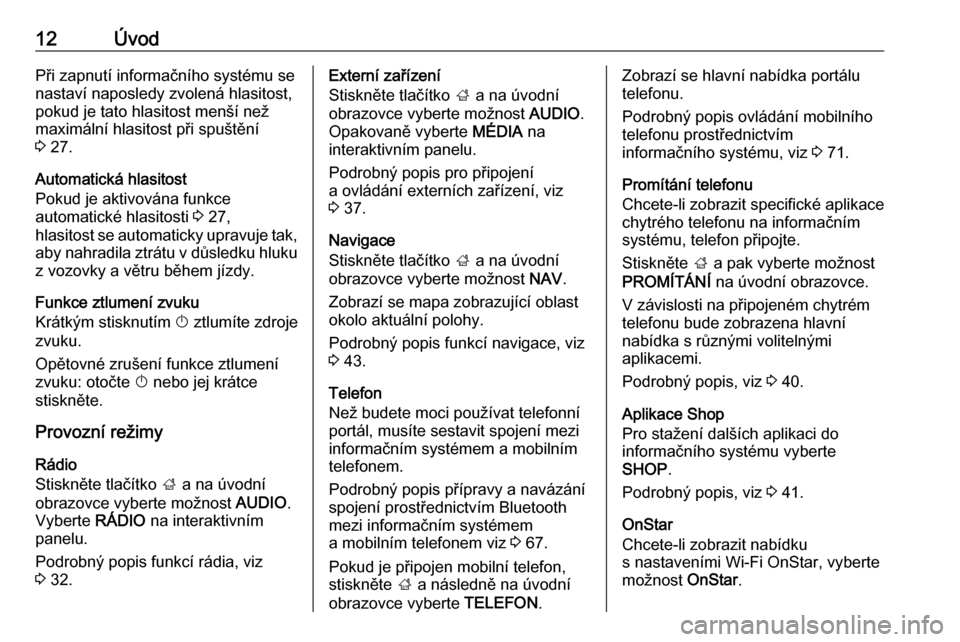
12ÚvodPři zapnutí informačního systému se
nastaví naposledy zvolená hlasitost, pokud je tato hlasitost menší než
maximální hlasitost při spuštění
3 27.
Automatická hlasitost
Pokud je aktivována funkce
automatické hlasitosti 3 27,
hlasitost se automaticky upravuje tak, aby nahradila ztrátu v důsledku hluku
z vozovky a větru během jízdy.
Funkce ztlumení zvuku
Krátkým stisknutím X ztlumíte zdroje
zvuku.
Opětovné zrušení funkce ztlumení
zvuku: otočte X nebo jej krátce
stiskněte.
Provozní režimy
Rádio
Stiskněte tlačítko ; a na úvodní
obrazovce vyberte možnost AUDIO.
Vyberte RÁDIO na interaktivním
panelu.
Podrobný popis funkcí rádia, viz
3 32.Externí zařízení
Stiskněte tlačítko ; a na úvodní
obrazovce vyberte možnost AUDIO.
Opakovaně vyberte MÉDIA na
interaktivním panelu.
Podrobný popis pro připojení
a ovládání externích zařízení, viz
3 37.
Navigace
Stiskněte tlačítko ; a na úvodní
obrazovce vyberte možnost NAV.
Zobrazí se mapa zobrazující oblast
okolo aktuální polohy.
Podrobný popis funkcí navigace, viz
3 43.
Telefon
Než budete moci používat telefonní
portál, musíte sestavit spojení mezi
informačním systémem a mobilním
telefonem.
Podrobný popis přípravy a navázání
spojení prostřednictvím Bluetooth
mezi informačním systémem
a mobilním telefonem viz 3 67.
Pokud je připojen mobilní telefon, stiskněte ; a následně na úvodní
obrazovce vyberte TELEFON.Zobrazí se hlavní nabídka portálu
telefonu.
Podrobný popis ovládání mobilního
telefonu prostřednictvím
informačního systému, viz 3 71.
Promítání telefonu
Chcete-li zobrazit specifické aplikace
chytrého telefonu na informačním
systému, telefon připojte.
Stiskněte ; a pak vyberte možnost
PROMÍTÁNÍ na úvodní obrazovce.
V závislosti na připojeném chytrém
telefonu bude zobrazena hlavní
nabídka s různými volitelnými
aplikacemi.
Podrobný popis, viz 3 40.
Aplikace Shop
Pro stažení dalších aplikaci do
informačního systému vyberte
SHOP .
Podrobný popis, viz 3 41.
OnStar
Chcete-li zobrazit nabídku
s nastaveními Wi-Fi OnStar, vyberte
možnost OnStar.
Page 14 of 131
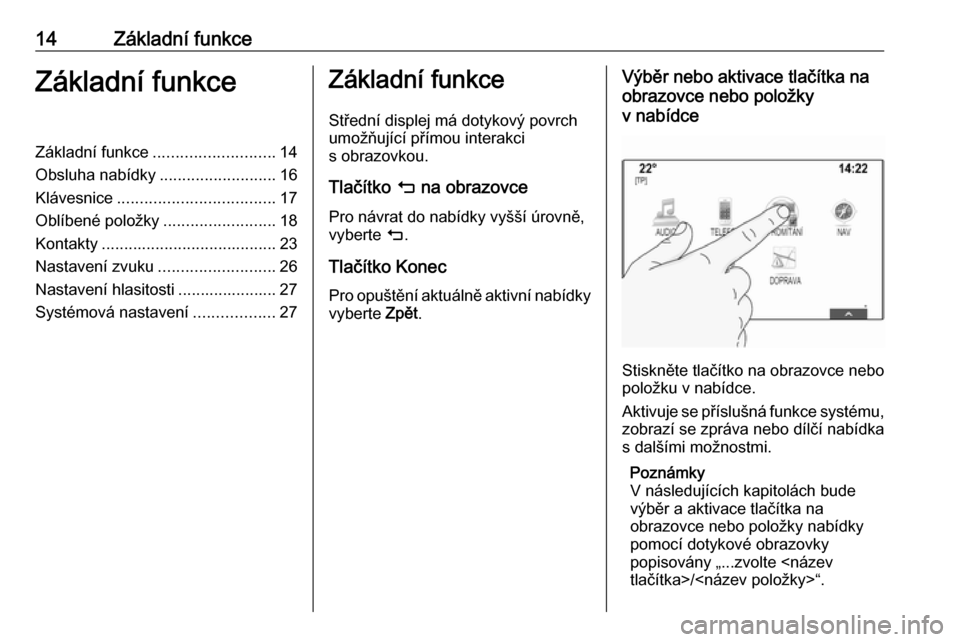
14Základní funkceZákladní funkceZákladní funkce........................... 14
Obsluha nabídky ..........................16
Klávesnice ................................... 17
Oblíbené položky .........................18
Kontakty ....................................... 23
Nastavení zvuku ..........................26
Nastavení hlasitosti ...................... 27
Systémová nastavení ..................27Základní funkce
Střední displej má dotykový povrch
umožňující přímou interakci
s obrazovkou.
Tlačítko m na obrazovce
Pro návrat do nabídky vyšší úrovně,
vyberte m.
Tlačítko Konec
Pro opuštění aktuálně aktivní nabídky
vyberte Zpět.Výběr nebo aktivace tlačítka na
obrazovce nebo položky
v nabídce
Stiskněte tlačítko na obrazovce nebo
položku v nabídce.
Aktivuje se příslušná funkce systému, zobrazí se zpráva nebo dílčí nabídka
s dalšími možnostmi.
Poznámky
V následujících kapitolách bude
výběr a aktivace tlačítka na
obrazovce nebo položky nabídky
pomocí dotykové obrazovky
popisovány „...zvolte
Page 27 of 131
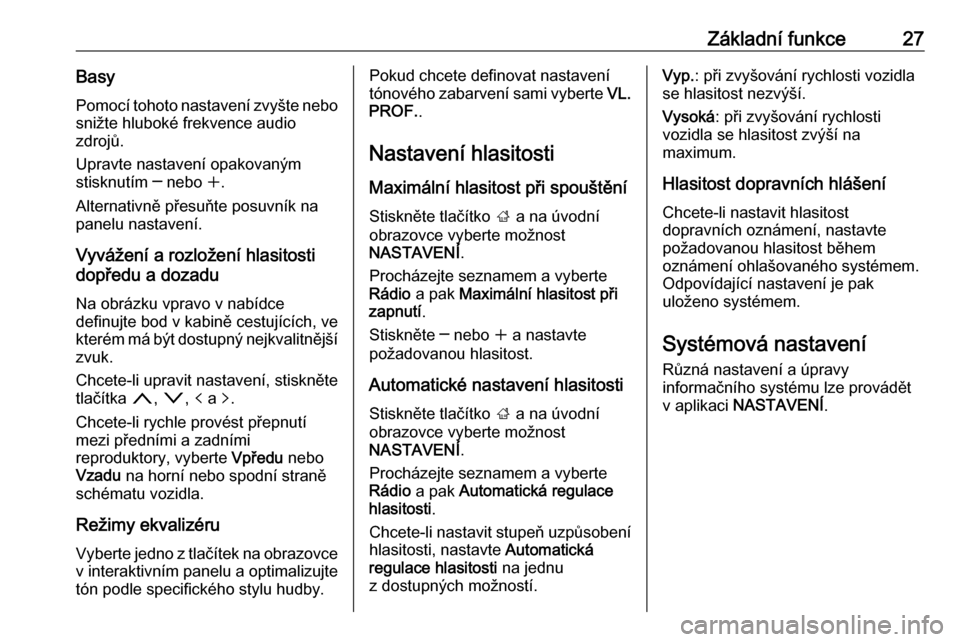
Základní funkce27Basy
Pomocí tohoto nastavení zvyšte nebo snižte hluboké frekvence audio
zdrojů.
Upravte nastavení opakovaným
stisknutím ─ nebo w.
Alternativně přesuňte posuvník na
panelu nastavení.
Vyvážení a rozložení hlasitosti
dopředu a dozadu
Na obrázku vpravo v nabídce
definujte bod v kabině cestujících, ve
kterém má být dostupný nejkvalitnější
zvuk.
Chcete-li upravit nastavení, stiskněte
tlačítka n, o , p a q.
Chcete-li rychle provést přepnutí
mezi předními a zadními
reproduktory, vyberte Vpředu nebo
Vzadu na horní nebo spodní straně
schématu vozidla.
Režimy ekvalizéru
Vyberte jedno z tlačítek na obrazovce
v interaktivním panelu a optimalizujte tón podle specifického stylu hudby.Pokud chcete definovat nastavení
tónového zabarvení sami vyberte VL.
PROF. .
Nastavení hlasitosti
Maximální hlasitost při spouštění Stiskněte tlačítko ; a na úvodní
obrazovce vyberte možnost
NASTAVENÍ .
Procházejte seznamem a vyberte
Rádio a pak Maximální hlasitost při
zapnutí .
Stiskněte ─ nebo w a nastavte
požadovanou hlasitost.
Automatické nastavení hlasitostiStiskněte tlačítko ; a na úvodní
obrazovce vyberte možnost
NASTAVENÍ .
Procházejte seznamem a vyberte
Rádio a pak Automatická regulace
hlasitosti .
Chcete-li nastavit stupeň uzpůsobení
hlasitosti, nastavte Automatická
regulace hlasitosti na jednu
z dostupných možností.Vyp. : při zvyšování rychlosti vozidla
se hlasitost nezvýší.
Vysoká : při zvyšování rychlosti
vozidla se hlasitost zvýší na
maximum.
Hlasitost dopravních hlášení
Chcete-li nastavit hlasitost
dopravních oznámení, nastavte
požadovanou hlasitost během
oznámení ohlašovaného systémem. Odpovídající nastavení je pak
uloženo systémem.
Systémová nastavení Různá nastavení a úpravy
informačního systému lze provádět
v aplikaci NASTAVENÍ .
Page 31 of 131

Základní funkce31Obnovení nastavení rádia
Vyberte možnost Obnovit nastavení
rádia a resetujte následující data:
● nastavení zvuku
● nastavení hlasitosti
● nastavení hlasu
● panel aplikací
● zdroje kontaktů
Zobrazí se výstražné hlášení.
Zvolte Obnovit . Nastavení se
resetuje.
Informace o softwaru Stiskněte tlačítko ; a na úvodní
obrazovce vyberte možnost
NASTAVENÍ .
Procházejte seznamem a vyberte
Informace o softwaru .
Zobrazí se seznam čísel verzí všech
položek nahraných do systému.
Aktualizace systému
Chcete-li aktualizovat systémový
software, kontaktujte servisní dílnu.
Page 35 of 131
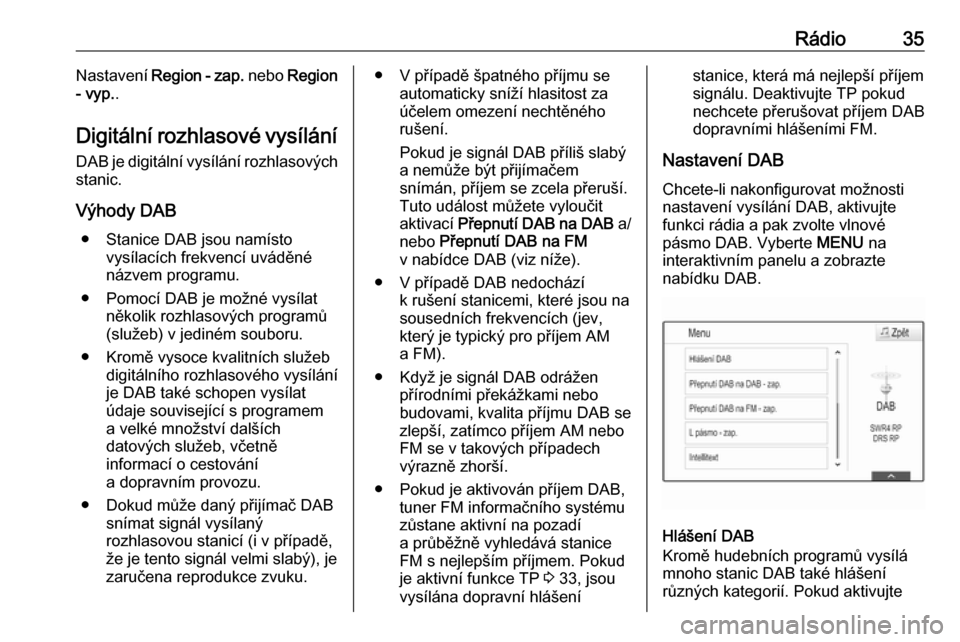
Rádio35Nastavení Region - zap. nebo Region
- vyp. .
Digitální rozhlasové vysílání
DAB je digitální vysílání rozhlasových
stanic.
Výhody DAB ● Stanice DAB jsou namísto vysílacích frekvencí uváděné
názvem programu.
● Pomocí DAB je možné vysílat několik rozhlasových programů
(služeb) v jediném souboru.
● Kromě vysoce kvalitních služeb digitálního rozhlasového vysílání
je DAB také schopen vysílat
údaje související s programem
a velké množství dalších
datových služeb, včetně
informací o cestování
a dopravním provozu.
● Dokud může daný přijímač DAB snímat signál vysílaný
rozhlasovou stanicí (i v případě,
že je tento signál velmi slabý), je zaručena reprodukce zvuku.● V případě špatného příjmu se automaticky sníží hlasitost za
účelem omezení nechtěného
rušení.
Pokud je signál DAB příliš slabý
a nemůže být přijímačem
snímán, příjem se zcela přeruší.
Tuto událost můžete vyloučit
aktivací Přepnutí DAB na DAB a/
nebo Přepnutí DAB na FM
v nabídce DAB (viz níže).
● V případě DAB nedochází k rušení stanicemi, které jsou na
sousedních frekvencích (jev,
který je typický pro příjem AM
a FM).
● Když je signál DAB odrážen přírodními překážkami nebo
budovami, kvalita příjmu DAB se
zlepší, zatímco příjem AM nebo
FM se v takových případech
výrazně zhorší.
● Pokud je aktivován příjem DAB, tuner FM informačního systému
zůstane aktivní na pozadí
a průběžně vyhledává stanice FM s nejlepším příjmem. Pokudje aktivní funkce TP 3 33, jsou
vysílána dopravní hlášenístanice, která má nejlepší příjem
signálu. Deaktivujte TP pokud
nechcete přerušovat příjem DAB
dopravními hlášeními FM.
Nastavení DAB
Chcete-li nakonfigurovat možnosti
nastavení vysílání DAB, aktivujte
funkci rádia a pak zvolte vlnové
pásmo DAB. Vyberte MENU na
interaktivním panelu a zobrazte
nabídku DAB.
Hlášení DAB
Kromě hudebních programů vysílá
mnoho stanic DAB také hlášení
různých kategorií. Pokud aktivujte